구글 Gmail 을 사용하면서 점점 더 많은 구글 서비스를 이용하게 되는 것 같습니다. 게다가 파이어폭스의 IE탭 설정 플러그인을 사용하게 되면서 이제는 브라우저마저 파이어폭스를 쓰는 일이 늘어나고 있어 IE 와는 헤어질 준비를해도 될 것 같습니다.
Gmail 을 쓰면서 단축키에 대해서 알고는 있었지만 잘 활용을 하지 않았는데, 더 빠른 활용을 위해서 Gmail 단축키 중 중요한 몇가지만 소개해 드리려고자 합니다.
단축키를 사용하기 위한 Gmail 환경 설정
Gmail 에서 단축키를 사용하기 위해서는 먼저 Gmail Settings 메뉴에서 아래와 같이 Keyboard shortcus on 을 설정해 주셔야 합니다.

중요한 키보드 단축키 모음
- c (compose) : 새로운 메일 작성하 기
- / (search) : 검색 준비
- k : 메일 본문 읽기 상태에서 새로운 메 일로 이동
- j : 메일 본문 읽기 상태에서 예전 메일로 이동
- n (next) : conversation view 에서 다음 연결된 메일로 이동, Enter 키를 누르면 메일 본문이 펼쳐짐
- p (previous) : conversation view 에서 이전 연결된 메일로 이동, Enter 키를 누르면 메일 본문이 펼쳐짐
- u : 메일 본문 상태에서 목록 상태로 전환
- e : 메일을 보관처리함
- s : 중요편지 * 표시
- r : 답장 보내기
- a : 전체답장 보내기
- f : 전달하기
- # : 메일 삭제
- . : 작업 선택의 목록을 펼침
다음은 combo key 입니다. 첫번째 단축키를 누르고 그 다음 단축키를 누르면 기능이 실행됩니다.
- <tab> + <enter> : 메일 자동으로 보내기, <send> 단추를 누를 필요가 없습니다.
- <g> + <c> : 주소록으로 이동
- <g> + <i> : 받은편지함으로 이동
- <g> + <t> : 보낸편지함으로 이동
단축키를 사용해 보니...
반복되는 동작에 대해서 단축키로 이용을 해 보니 훨씬 빠르게 Gmail 을 이용할 수 있습니다. 자주 쓰는 기능부터 하나씩 단축키를 익혀 보시기 바랍니다. 구글 도움말에서 제공하는 전체 단축키 목록만 캡쳐해서 올려드리니깐 출력해서 참고하시기 바랍니다.
[ 클릭해서 보세요~ ^^ ]
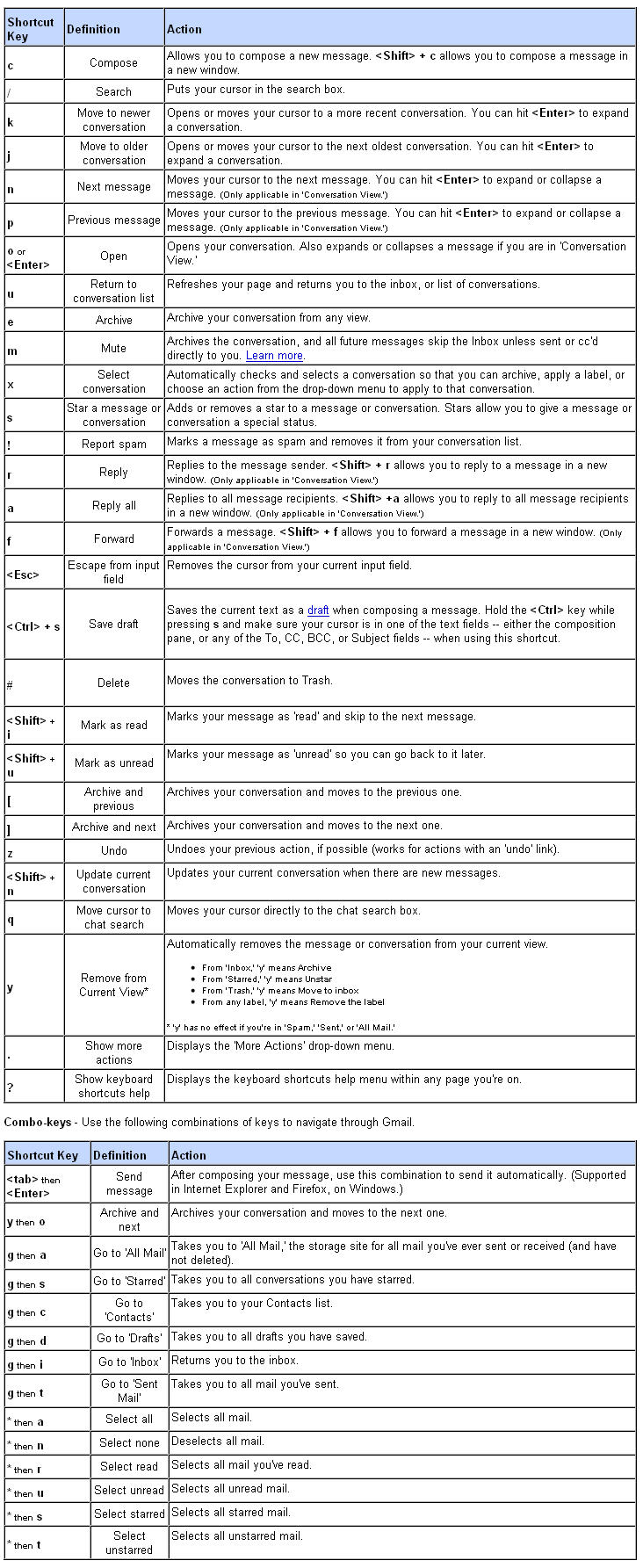
Gmail 을 쓰면서 단축키에 대해서 알고는 있었지만 잘 활용을 하지 않았는데, 더 빠른 활용을 위해서 Gmail 단축키 중 중요한 몇가지만 소개해 드리려고자 합니다.
단축키를 사용하기 위한 Gmail 환경 설정
Gmail 에서 단축키를 사용하기 위해서는 먼저 Gmail Settings 메뉴에서 아래와 같이 Keyboard shortcus on 을 설정해 주셔야 합니다.

중요한 키보드 단축키 모음
- c (compose) : 새로운 메일 작성하 기
- / (search) : 검색 준비
- k : 메일 본문 읽기 상태에서 새로운 메 일로 이동
- j : 메일 본문 읽기 상태에서 예전 메일로 이동
- n (next) : conversation view 에서 다음 연결된 메일로 이동, Enter 키를 누르면 메일 본문이 펼쳐짐
- p (previous) : conversation view 에서 이전 연결된 메일로 이동, Enter 키를 누르면 메일 본문이 펼쳐짐
- u : 메일 본문 상태에서 목록 상태로 전환
- e : 메일을 보관처리함
- s : 중요편지 * 표시
- r : 답장 보내기
- a : 전체답장 보내기
- f : 전달하기
- # : 메일 삭제
- . : 작업 선택의 목록을 펼침
다음은 combo key 입니다. 첫번째 단축키를 누르고 그 다음 단축키를 누르면 기능이 실행됩니다.
- <tab> + <enter> : 메일 자동으로 보내기, <send> 단추를 누를 필요가 없습니다.
- <g> + <c> : 주소록으로 이동
- <g> + <i> : 받은편지함으로 이동
- <g> + <t> : 보낸편지함으로 이동
단축키를 사용해 보니...
반복되는 동작에 대해서 단축키로 이용을 해 보니 훨씬 빠르게 Gmail 을 이용할 수 있습니다. 자주 쓰는 기능부터 하나씩 단축키를 익혀 보시기 바랍니다. 구글 도움말에서 제공하는 전체 단축키 목록만 캡쳐해서 올려드리니깐 출력해서 참고하시기 바랍니다.
[ 클릭해서 보세요~ ^^ ]
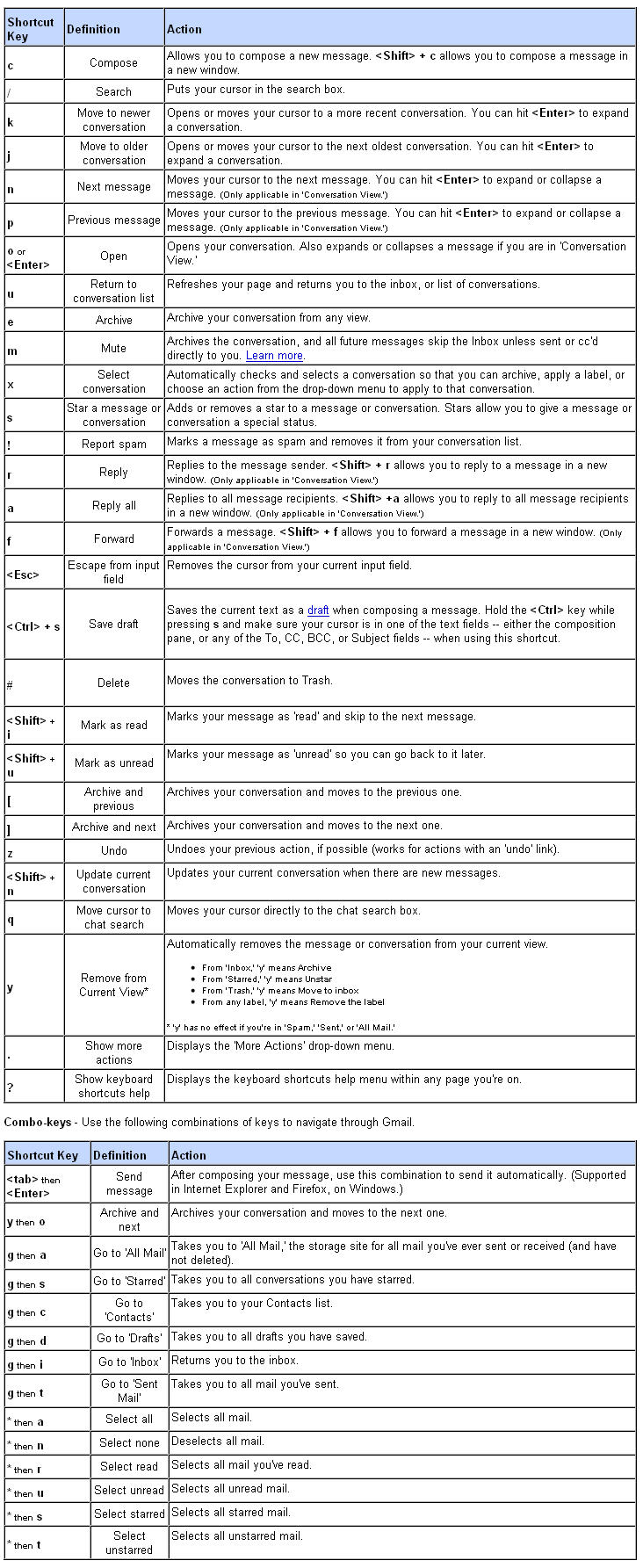
[ Gmail 키보드 단축키 ]
'생산성향상' 카테고리의 다른 글
| 탁월한 결과를 얻기 위한 10가지 원칙 (자기계발) (18) | 2010.04.17 |
|---|---|
| 무료 스크린캡쳐 Screen Capture 유틸리티 - FireShot (20) | 2010.04.17 |
| 구글 미니사전, 구글 토크에서 쉽게 사용하는 방법 (2) | 2010.04.17 |
| 편리한 윈도우, 익스플로러 단축키 활용하기 (0) | 2010.04.17 |
| 온라인 파워포인트 서비스 이용하기 (0) | 2009.12.30 |



